電腦開機磁碟檢查
php小編小新為大家介紹電腦開機磁碟檢查。在使用電腦的過程中,我們經常會遇到各種問題,其中之一就是磁碟出現錯誤或損壞。為了解決這個問題,我們可以透過進行開機磁碟檢查來修復錯誤並確保電腦正常運作。開機磁碟檢查是一種簡單而有效的方法,可以幫助我們找出並修復磁碟問題,確保電腦的穩定性和效能。接下來,我們將詳細介紹如何進行電腦開機磁碟檢查,以及一些常見問題的解決方法。
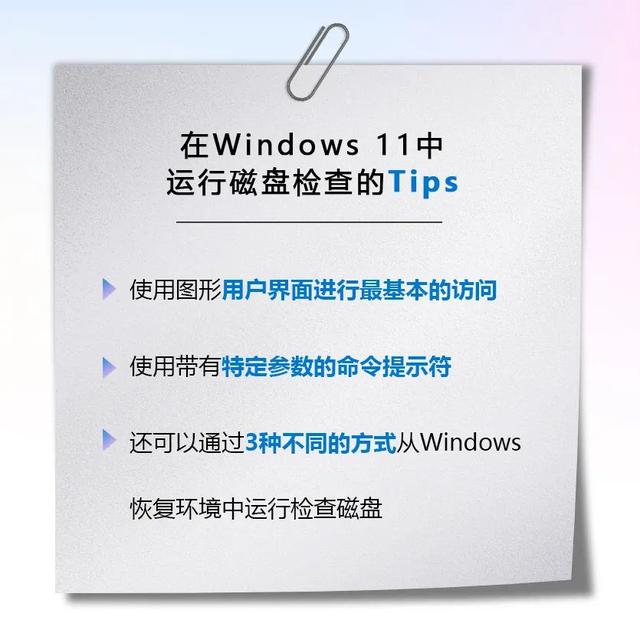
您可以使用Microsoft的檢查磁碟掃描工具來掃描硬碟驅動器,以尋找和解決錯誤。在Windows電腦上執行檢查磁碟工具的方法有3種。
影片載入中...
01 圖形使用者介面
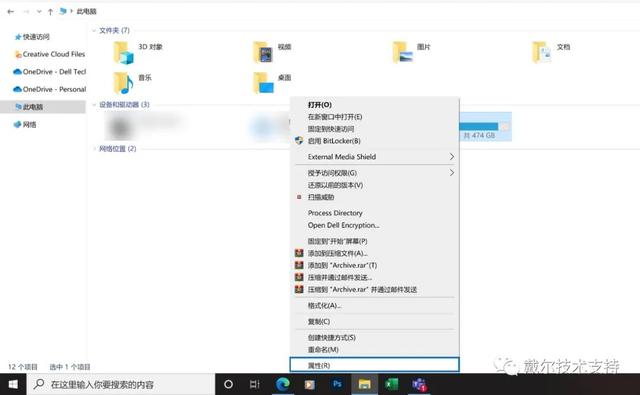 進入「工具」選項卡,在「查錯」下點選「檢查」按鈕,然後點選「掃描磁碟機」。
進入「工具」選項卡,在「查錯」下點選「檢查」按鈕,然後點選「掃描磁碟機」。
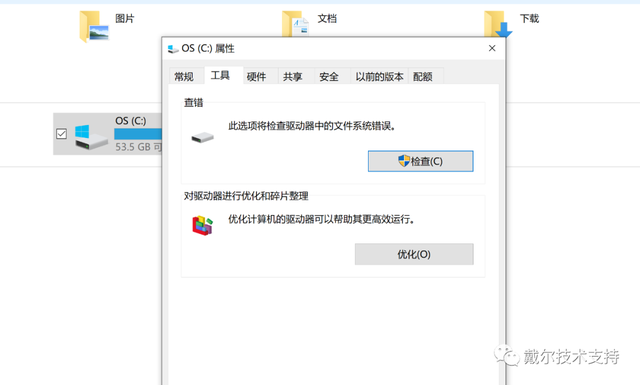 然後Windows將開始掃描磁碟機。 這可能需要幾分鐘到幾個小時來完成操作,具體取決於磁碟大小、檔案數量和遇到的錯誤。 磁碟檢查完成後,頁面將列出所有錯誤,您可以決定是否要修復它們。 點擊顯示詳細信息,以訪問Windows事件檢視器,以獲取更多資訊和早期的掃描。 完成後,點選關閉。
然後Windows將開始掃描磁碟機。 這可能需要幾分鐘到幾個小時來完成操作,具體取決於磁碟大小、檔案數量和遇到的錯誤。 磁碟檢查完成後,頁面將列出所有錯誤,您可以決定是否要修復它們。 點擊顯示詳細信息,以訪問Windows事件檢視器,以獲取更多資訊和早期的掃描。 完成後,點選關閉。
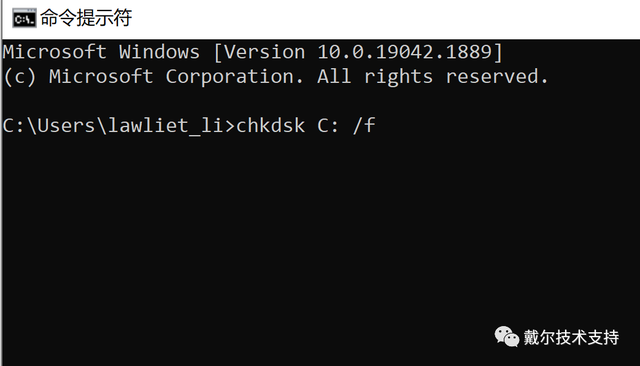 但是如果你想掃描驅動器,定位壞扇區,恢復可讀信息,你應該輸入:chkdsk,空格,驅動器的字母,冒號,空格,/ ,參數“r”然後按回車鍵。同樣以C盤為例,如下圖:
但是如果你想掃描驅動器,定位壞扇區,恢復可讀信息,你應該輸入:chkdsk,空格,驅動器的字母,冒號,空格,/ ,參數“r”然後按回車鍵。同樣以C盤為例,如下圖:
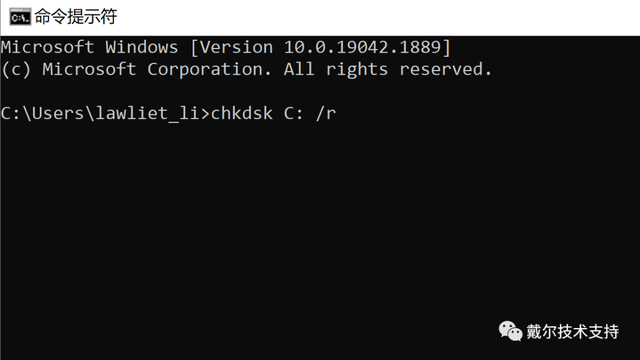 要查看所有與檢查磁碟使用程式一起使用的命令提示字元參數選項,請訪問鏈接,訪問Microsoft的說明參考。 https://docs.microsoft.com/zh-cn/windows-server/administration/windows-commands/chkdsk
要查看所有與檢查磁碟使用程式一起使用的命令提示字元參數選項,請訪問鏈接,訪問Microsoft的說明參考。 https://docs.microsoft.com/zh-cn/windows-server/administration/windows-commands/chkdsk
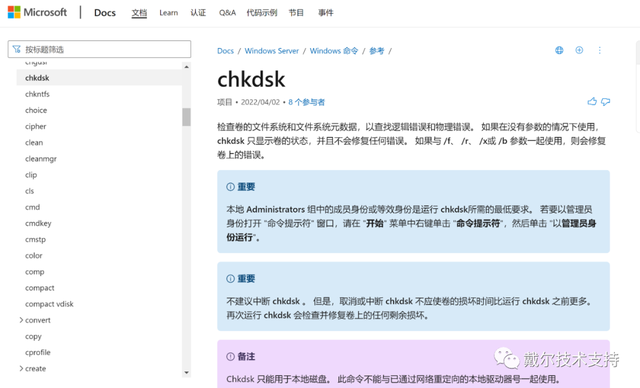
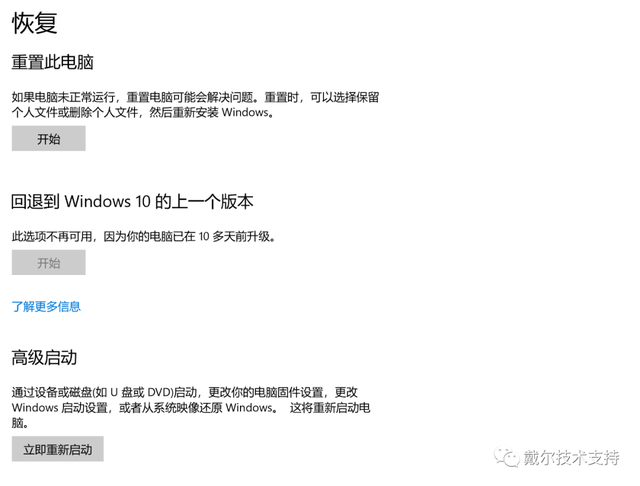
##03 復原環境
############最後,您也可以透過3種不同的方式從Windows復原環境中執行檢查磁碟:######1.當您的電腦在連續3次開機後無法引導至Windows時,######2.透過使用Windows恢復媒體啟動系統,######3.透過使用Windows設定。 ######透過Windows設定的操作方法是,點選開始選單,進入設定。 ######選擇「系統」後,向下捲動並選擇恢復。 ######在“恢復選項”選單下,找到“進階啟動”,點擊“立即重新啟動”。 #########確保您的檔案和工作都已儲存,準備好後,再次點擊「立即重新啟動」。 ######系統重新啟動後將出現恢復環境「選擇一個選項」畫面。 ###以上是電腦開機磁碟檢查的詳細內容。更多資訊請關注PHP中文網其他相關文章!

熱AI工具

Undresser.AI Undress
人工智慧驅動的應用程序,用於創建逼真的裸體照片

AI Clothes Remover
用於從照片中去除衣服的線上人工智慧工具。

Undress AI Tool
免費脫衣圖片

Clothoff.io
AI脫衣器

Video Face Swap
使用我們完全免費的人工智慧換臉工具,輕鬆在任何影片中換臉!

熱門文章

熱工具

記事本++7.3.1
好用且免費的程式碼編輯器

SublimeText3漢化版
中文版,非常好用

禪工作室 13.0.1
強大的PHP整合開發環境

Dreamweaver CS6
視覺化網頁開發工具

SublimeText3 Mac版
神級程式碼編輯軟體(SublimeText3)
 Win10家用版怎麼關閉開機磁碟檢查
Feb 15, 2024 pm 06:00 PM
Win10家用版怎麼關閉開機磁碟檢查
Feb 15, 2024 pm 06:00 PM
其實我們的Win10是內建硬碟自檢功能,啟用此功能時,系統會在開機期間自動執行硬碟檢查,以確認硬碟是否穩定,然而,這可能導致電腦啟動速度受到影響,所以很多小伙伴們希望並關閉這個功能但是不知道如何做。 Win10家庭版怎麼關閉開機磁碟檢查方法一:指令修改1、首先我們點擊左下角任務欄中的搜尋圖標,進入搜尋介面以後我們輸入cmd,然後我們選擇命令提示字元右鍵,彈出的彈窗中我們選擇以管理員身份執行。 2.如果我們確定要關閉c盤的磁碟檢測的話,我們需要先將磁碟偵測一下,查看是否故障了,然後在命令提示字元視窗中輸
 電腦開機出現英文字母開不了機如何解決
Dec 19, 2023 am 10:17 AM
電腦開機出現英文字母開不了機如何解決
Dec 19, 2023 am 10:17 AM
解決方法:1.重新啟動電腦後多次按下F8直到畫面跳到bios介面;2、嘗試進入「最後一次正確的設定」或安全模式;3、將先前安裝的不明軟體、驅動程式等卸載,重新進系統即可;4、若以上方法無法解決問題,考慮重裝系統。
 為什麼電腦開機後顯示器顯示無訊號
Dec 08, 2023 pm 03:10 PM
為什麼電腦開機後顯示器顯示無訊號
Dec 08, 2023 pm 03:10 PM
電腦開機後顯示器顯示無訊號的原因:1、顯示器與電腦主機之間的連接線鬆脫或損壞;2、記憶體沒有插緊或已氧化;3、顯示卡與主機板不相容,或顯示卡鬆脫;4、電源線與主機電源介面接觸不良,或損壞;5、主機板供電電路故障,如電容式鼓包等;6、CPU沒有正常工作;7、BIOS設定錯誤或損壞;8、系統檔案損壞或遺失。
 電腦開機後為什麼顯示器顯示無訊號
Dec 08, 2023 pm 04:01 PM
電腦開機後為什麼顯示器顯示無訊號
Dec 08, 2023 pm 04:01 PM
電腦開機後顯示器顯示無訊號的原因:1、顯示器未通電;2、顯示器及主機連接線故障;3、記憶體接觸不良;4、顯示器故障;5、顯示卡故障;6、主機板故障。詳細介紹:1、顯示器未通電,這種情況非常常見,很多時候是因為顯示器電源線鬆了或未通電,此時只需要檢查電源線是否插緊,或更換新的電源線;2、顯示器和主機連接線故障,檢查主機和顯示器連接的VGA線或HDMI高清線是否插緊等等。
 電腦開機磁碟檢查
Feb 13, 2024 pm 12:00 PM
電腦開機磁碟檢查
Feb 13, 2024 pm 12:00 PM
在我們日常生活工作中,可能會出現電腦斷電、突然關機的狀況。發生這種情況時,高速轉動的硬碟盤片與來不及讀寫的磁頭會發生碰撞,造成磁介質損傷。因此,執行磁碟檢查是十分必要的,可以將損傷部分的壞道標記,此後操作系統便不會再存取這個扇區,從而有效保護資料的安全,避免造成損失。您可以使用Microsoft的檢查磁碟掃描工具來掃描硬碟驅動器,以尋找和解決錯誤。在Windows電腦上執行檢查磁碟工具的方法有3種。影片載入中...01圖形使用者介面第一種,使用圖形使用者介面進行最基本的存取。使用檔案總管開啟“
 如何解決電腦開機藍色畫面問題?
Feb 19, 2024 pm 10:34 PM
如何解決電腦開機藍色畫面問題?
Feb 19, 2024 pm 10:34 PM
電腦開機藍屏怎麼解決進不去在使用電腦的過程中,有時我們會遇到電腦開機時出現藍屏的情況,而且還無法正常進入系統。這時候,很多人可能會感到困惑和無助。本文將介紹一些常見的解決方法,幫助大家處理這個問題。首先,我們要先了解藍色螢幕的原因。藍色畫面是指當作業系統遇到無法處理的錯誤時,為了保護電腦和資料不受損害,系統會自動停止運作並顯示藍色畫面。藍色畫面的原因可能有很多,例如
 為什麼電腦開機顯示無訊號
Sep 12, 2023 pm 03:01 PM
為什麼電腦開機顯示無訊號
Sep 12, 2023 pm 03:01 PM
電腦開機顯示無訊號的原因可能是連線問題、顯示器設定問題、顯示卡問題、BIOS設定問題、電源問題、記憶體問題等。詳細介紹:1、連接問題,首先檢查顯示器與電腦之間的連接是否正確,確保顯示器的視訊線插入到電腦的顯示卡介面中,並確保連接牢固,有時視訊線可能損壞或鬆動,導致無訊號,可以嘗試更換視訊線,或重新插拔視訊線以確保連接正常;2、顯示器設定問題,某些顯示器具有多個輸入來源選項等等。
 電腦開機後黑屏如何解決
Dec 28, 2023 pm 02:45 PM
電腦開機後黑屏如何解決
Dec 28, 2023 pm 02:45 PM
電腦開機後黑屏的解決方法:1、檢查硬體連接;2、檢查電源;3、檢查顯示器;4、檢查顯示卡驅動程式;5、檢查系統檔案;6、檢查硬碟健康;7、檢查記憶體條;8 、檢查主機板。詳細介紹:1、檢查硬體連接,確保顯示器、顯示卡、記憶體條等硬體都正確連接;2、檢查電源,確保電腦電源正常運作,如果電源故障,可能會導致電腦無法正常啟動;3、檢查顯示器,檢查顯示器是否正常運作等等。






